Herstel gebroken EXE-bestandskoppeling in Windows 11/10
U kunt een situatie tegenkomen waarin u mogelijk geen .exe-bestanden of snelkoppelingsbestanden kunt openen, dat wil zeggen EXE- of LNK- bestanden. U kunt in plaats daarvan een dialoogvenster " Openen met" krijgen, of het bestand in een ander programma openen. (Open)Dit gebeurt als de bestandskoppeling(file association) van deze bestandsextensies mogelijk beschadigd is geraakt op uw pc met Windows 11/10/8/7.
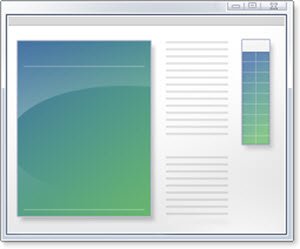
EXE- bestanden worden niet geopend of werken niet
Een beschadigd register(Registry) , veroorzaakt door slechte software of malware of om een andere reden, kan ertoe leiden dat uw Windows geen exe-bestandstypen kan openen(Windows being unable to open exe file types) .
Wanneer bestandskoppelingen voor uitvoerbare bestanden, batchbestanden of COM - bestanden worden gewijzigd, kan dit ertoe leiden dat uw uitvoerbare bestanden niet starten. Als u bijvoorbeeld op een .exe-bestand probeert te klikken, zullen de programma's niet starten, of het vak Openen met verschijnt, of Windows zal zeggen dat het dit bestand niet kan openen en vragen wat u wilt gebruiken om het programma te openen, of het kan een ander programma starten.
Repareer gebroken EXE bestandsassociatie
Denk eraan om voordat u begint een back-up van uw register(backup your Registry) te maken of eerst een systeemherstelpunt te maken .
1] Om de situatie recht te zetten, raad ik u aan de volgende registercorrecties te downloaden en toe te passen.
- Download deze EXE Fix(EXE Fix) om de .exe -bestandsextensie te repareren .
- Download deze LNK Fix(LNK Fix) om de .lnk -bestandsextensie te repareren .
Rechts op het bestand en klik op Samenvoegen(Merge) .
U krijgt een waarschuwing met de vraag Weet(Are) u zeker dat u wilt doorgaan.
Klik op Ja en start het systeem opnieuw op.
2] FixExec is ontworpen om deze problemen op te lossen door de Windows-registersleutels(Windows Registry) van het uitvoerbare bestand opnieuw op te bouwen die mogelijk beschadigd of beschadigd zijn geraakt. Als de tool detecteert dat een van deze koppelingen ontbreekt, beschadigd, gewijzigd of gekaapt is, worden de instellingen teruggezet naar de standaardinstellingen van Windows . De tool FixExec(FixExec) repareert de bestandskoppelingen .exe, .bat en .com in Windows . Het beëindigt ook alle kwaadaardige processen die in typische gebieden worden gevonden. Je kunt het downloaden van bleepingcomputer.com .
Als de pictogrammen niet correct worden weergegeven, moet u mogelijk de pictogramcache opnieuw opbouwen . Dit bericht laat je zien hoe je alle bestandsassociaties terugzet naar de standaardinstellingen(reset all File Associations to default) in Windows 10.
Over het algemeen kun je in andere situaties onze freeware File Association Fixer gebruiken , waarmee je bestandsassociaties en extensies met een enkele klik kunt repareren en repareren. De app biedt 18 fixes voor bestandsassociaties en 26 fixes voor bestandsassociaties voor Windows .
Related posts
Hoe alle bestandsassociaties terug te zetten naar de standaardinstellingen in Windows 11/10
Bestandskoppelingen en -extensies instellen of wijzigen in Windows 11/10
Bestandsassociaties configureren, exporteren en importeren in Windows 11/10
Hoe u standaard app-associaties kunt resetten, exporteren en importeren op Windows 11/10
Hoe een onbekend bestandstype te openen in Windows 10
Fix c000021A Fatale systeemfout op Windows 11/10
Fix Google Chrome achterblijvend en traag om te openen in Windows 11/10
Fix Generic PnP Monitor driver probleem op Windows 11/10
Fix Printerstatus is gepauzeerd, kan fout niet hervatten in Windows 11/10
Hoe de bestands- en mapmachtigingen terug te zetten naar de standaardinstellingen in Windows 11/10
Fix Black Screen of Death in Windows 11/10; Vast op zwart scherm
Hoe het OneDrive-pictogram uit de Verkenner te verwijderen in Windows 11/10
Fix Klif.sys Blue Screen-fout in Windows 11/10
DXGI_ERROR_DEVICE_REMOVED repareren op pc met Windows 11/10
Back-up, verplaats of verwijder PageFile.sys bij afsluiten in Windows 11/10
Foto's-app crasht met bestandssysteemfout in Windows 11/10
Fix PowerShell veroorzaakt hoog CPU-gebruik in Windows 11/10
Fix niet-klikbare taakbalk; Kan niet op taakbalk klikken in Windows 11/10
Bestands- en printerdeling in- of uitschakelen in Windows 11/10
Fix Discord Mic werkt niet in Windows 11/10
